Što ima je najšire poznata kao platforma za razmjenu trenutnih poruka, ali popularna aplikacija može se koristiti i za video pozive. Bilo da želite videopozvati jednu osobu ili grupu ljudi, WhatsApp olakšava oboje. Ipak, možda neće biti odmah jasno kako možete uputiti videopoziv u WhatsAppu, stoga ovaj članak objašnjava što trebate učiniti. Pokriva upućivanje videopoziva u WhatsAppu i također upućivanje grupnog videopoziva. Članak pokriva i iOS i Android.
Sadržaj
- Kako uputiti video poziv u WhatsAppu
- Grupni video pozivi
Također, provjerite naše vodič za grupne pozive, ako želite saznati više o tome kako upućivati normalne grupne pozive na WhatsAppu.
Preporučeni videozapisi
Kako uputiti video poziv u WhatsAppu
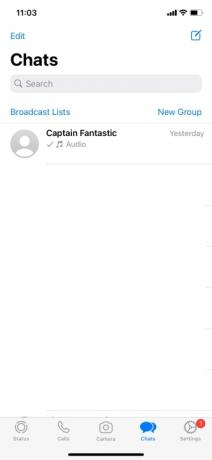


Postoje dva načina za upućivanje video poziva u WhatsAppu. Prvi uključuje odlazak na karticu Razgovori, a drugi uključuje odlazak na Pozive. Oba su jednostavna.
Povezano
- Kako se riješiti tuđeg Apple ID-a na svom iPhoneu
- Kako testiramo tablete
- 16 najboljih aplikacija za slanje poruka za Android i iOS u 2023
Ovdje je metoda Chats, koja se preporučuje za pozivanje osoba koje ste već dodali da su ih zvali/chatali na WhatsAppu. Prvo, idite na WhatsApp > Razgovori. Zatim dodirnite kontakt koji želite nazvati (ovo pretpostavlja da već razgovarate s njim u tijeku). Nakon što uđete u svoj chat sa željenim kontaktom, dodirnite Video poziv ikonu u gornjem desnom kutu zaslona (izgleda kao video kamera). Sada samo pričekajte da se vaš pozvani javi.
Ova metoda se odnosi na oboje Android i iOS, čak i ako WhatsApp ima drugačiji izgled na svakom sustavu (npr. kartice Chatovi i Pozivi su na dnu zaslona na iOS-u, a na vrhu na Androidu).
Alternativno, možete otići na karticu Pozivi da biste uputili videopoziv. Kada ste u Pozivima, dodirnite Novi poziv ikonu (izgleda kao telefonska slušalica sa znakom plusa pored), koju ćete pronaći u gornjem desnom kutu na iOS-u i u donjem desnom kutu na Androidu. Pritiskom na Novi poziv ikona će prikazati vaše kontakte. Dodirnite Video poziv ikonu pored željenog kontakta za početak videopoziva.
Grupni video pozivi



Upućivanje grupnog videopoziva na WhatsAppu vrlo je slično upućivanju normalnog videopoziva, iako postoji jedan važan zaokret.
Ako imate postojeću WhatsApp grupu koju želite nazvati, možete otići na svoju karticu Chatovi i dodirnuti svoj chat sa željenom grupom. Odatle jednostavno dodirnite Video poziv ikona kao i obično.
Alternativno, ako želite stvoriti novu grupu za videopoziv, trebali biste otići na karticu Pozivi. Dodirnite Novi poziv ikona (opet, gore desno u iOS-u, dolje desno u Androidu). Zatim dodirnite Novi grupni poziv. To vam omogućuje dodavanje do sedam kontakata u grupni poziv (očito to moraju biti kontakti koji koriste WhatsApp). Nakon što dodate željene kontakte, dodirnite Video poziv gumb u gornjem desnom kutu zaslona.
Na kraju, grupne videopozive možete kreirati i u hodu, dodavanjem dodatnih osoba u videopoziv koji je u tijeku. Dok ste u video pozivu, jednostavno dodirnite Dodajte sudionika ikonu u gornjem desnom kutu zaslona (dodirnite sredinu zaslona ako to ne vidite na početku). To vam omogućuje da odaberete kontakt za dodavanje. Nakon što pronađete novi kontakt, dodirnite Dodati.
Preporuke urednika
- Najbolje aplikacije za spojeve u 2023.: naše 23 omiljene
- Zašto ne možete koristiti Apple Pay u Walmartu
- Imate iPhone, iPad ili Apple Watch? Morate ga ažurirati odmah
- Hoće li moj iPhone dobiti iOS 17? Ovdje su svi podržani modeli
- iOS 17 je službeni i potpuno će promijeniti vaš iPhone
Nadogradite svoj životni stilDigitalni trendovi pomažu čitateljima da prate brzi svijet tehnologije sa svim najnovijim vijestima, zabavnim recenzijama proizvoda, pronicljivim uvodnicima i jedinstvenim brzim pregledima.



